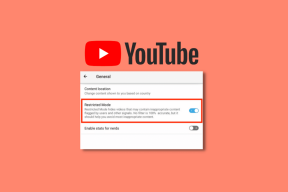Come creare e utilizzare le note del relatore in iWork Keynote
Varie / / February 18, 2022
 Nelle voci precedenti, abbiamo già discusso della suite di applicazioni iWork di Apple, tra cui Pagine, Numeri e, naturalmente, Keynote. Quest'ultimo in particolare, non solo è tremendamente flessibile, ma anche abbastanza superiore alla SM PowerPoint quando si parla di usabilità ed estetica, due aspetti essenziali per creare presentazioni.
Nelle voci precedenti, abbiamo già discusso della suite di applicazioni iWork di Apple, tra cui Pagine, Numeri e, naturalmente, Keynote. Quest'ultimo in particolare, non solo è tremendamente flessibile, ma anche abbastanza superiore alla SM PowerPoint quando si parla di usabilità ed estetica, due aspetti essenziali per creare presentazioni.Uno dei migliori esempi di questi aspetti è quello di Keynote Personalizza il display del presentatore caratteristica. Questa funzione è una delle più utili di questa applicazione iWork. Ti consente di controllare una serie di opzioni che, nella maggior parte dei casi, sono visibili solo a te e forniscono un enorme aiuto durante la presentazione.
Diamo un'occhiata più a fondo e scopriamo tutto ciò per cui puoi usarlo.
Una volta creata la tua presentazione (puoi trovare il file nozioni di base su Keynote qui e alcuni suggerimenti aggiuntivi in questo post), vai alla barra dei menu di Keynote nella parte superiore dello schermo, fai clic su Giocare menu e selezionare il Personalizza il display del presentatore opzione.
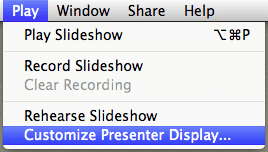
La presentazione occuperà l'intero schermo e verrà visualizzato il pannello Personalizza display presentatore. La prima cosa da scegliere tra le opzioni disponibili è determinare se vuoi solo vederti "corrente". diapositiva" o anche "prossimamente", che può aiutarti a preparare i tuoi appunti prima che vengano visualizzati sul tuo presentazione.
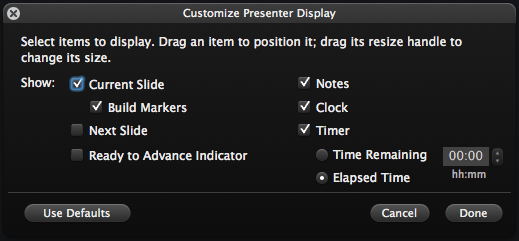
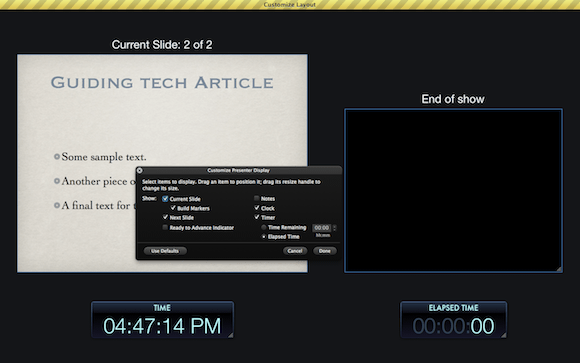
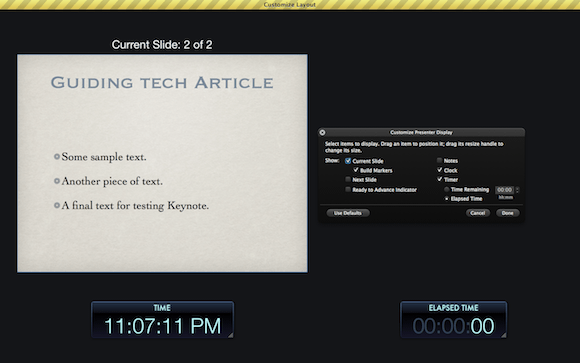
Appena sotto quell'opzione, troverai l'opzione Indicatore pronto per avanzare. Se la diapositiva corrente ha, ad esempio, alcune foto o animazioni che vengono visualizzate gradualmente, selezionando questa opzione visualizzerà un messaggio nella parte superiore dello schermo quando tutti questi elementi lo sono già apparso.
A destra del pannello troverai il Appunti casella di controllo. Questa opzione attiva o disattiva la visualizzazione di qualsiasi nota che potresti aver aggiunto alla diapositiva corrente. Questa piccola funzionalità di Keynote ti offre un'area separata sulle diapositive visibile solo a te dove puoi annotare eventuali suggerimenti o pensieri che potrebbero tornare utili durante la presentazione di quella diapositiva.

Ecco come aggiungere note alle diapositive in Keynote: vai a Keynote Visualizzazione menu sulla barra dei menu e selezionare Mostra le note del presentatore dalle opzioni disponibili. Quindi scrivi tutto ciò di cui hai bisogno per quella particolare diapositiva e ripeti il processo per qualsiasi diapositiva che desideri.
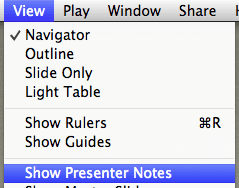
Le ultime opzioni del Personalizza il display del presentatore pannello sono i Orologio e il Timer. L'orologio, come puoi immaginare, ti aiuta a tenere traccia del tempo visualizzando l'ora corrente sullo schermo. Il timer è però molto più versatile. Questo strumento mostra per impostazione predefinita il tempo trascorso dall'inizio della presentazione di Keynote, ma se selezioni il Tempo rimanente opzione, ti consentirà di impostare un timer nel caso in cui la presentazione debba terminare dopo un certo periodo di tempo.


Ed ecco qua. Come puoi vedere, è straordinariamente semplice iniziare a utilizzare questi strumenti una volta che sai a cosa servono e come accedervi. Non solo, ma una volta che inizi a usarli semplicemente non vorresti tornare indietro, poiché possono aiutarti a ottenere il controllo completo delle tue presentazioni Keynote. Divertiti!
Ultimo aggiornamento il 03 febbraio 2022
L'articolo sopra può contenere link di affiliazione che aiutano a supportare Guiding Tech. Tuttavia, non pregiudica la nostra integrità editoriale. Il contenuto rimane imparziale e autentico.
LO SAPEVATE
Notion, l'app per la produttività, è stata fondata nel 2013.